Memperbaiki hardware Chromebook yang bermasalah atau rusak dengan mudah bisa dilakukan. Jangan panik. Langkah-langkah melakukan perbaikan Chromebook yang tidak bisa berfungsi sehingga bisa dioperasikan kembali dengan normal.
Kerusakan hardware Chromebook bisa disebabkan oleh banyak faktor, seperti karena melakukan instal software lain di luar ketentuan yang berlaku. Seperti melakukan instal sistim operasi OS di luar yang sudah ditentukan. Untuk diketahui, bahwa Chromebook menggunakan sistim operasi Chrome OS sehingga bila ingin memasang OS lain bisa terjadi masalah.
Memang disediakan juga OS lain seperti Linux namun tentu saja sudah disediakan dan biasanya terbatas karena berbagi kamar dengan OS bawaan. Berbeda dengan bila ingin menjadikan alat Chromebook itu diganti total dengan OS lain seperti halnya komputer pada umumnya yang bisa diubah-ubah semau kita. Makanya sebelum melakukan instal OS lain ada beberapa peringatan peluang adanya kerusakan.
Namun bagaimana kalau memang terjadi kerusakan maka biasanya tampilan gambarnya seperti pada gambar di atas. Bila hal itu terjadi kita tidak bisa melakukan apapun kecuali kita melakukan instal kembali. Bila hal itu terjadi:
Jangan panik! Silahkan siapkan flashdisk atau micro sd di atas 4gb untuk merecovery Chromebook kita tadi. Tentu kita perlu instal ChromeOS dulu di komputer lain, seperti di Windows OS. Cara kerjanya sangat mudah. Hanya download kemudian instal di fachdisk ataupun di micro sd tadi. Mari kita mulai dari langkah-langkah ini.
PROSES DOWNLOAD CHROME OS DARI SUMBERNYA
- Silahkan buka Link INI untuk download Chrome OS.
- Setelah terbuka akan muncul seperti ini.
- Masukkan micro sd atau flash disk tadi dan sekarang mulai jalankan dengan klik Launch App hingga muncul seperti gambar ini
- Pilih model Chromebook seperti apa milik Anda dengan memeriksa merk dan typenya
- Silahkan tentukan saja model Chromebook Anda, seperti Samsung, Acer, atau HP dan seterusnya di kolom pertama, sementara di kolom kedua menentukan model Chromebook berapa. Contohnya untuk Samsung Chromebook 4. Setelah itu jalankan! Biarkan proses download berjalan hingga selesai sekitar 30 menit hingga sempurna.
- Sekarang silahkan masukkan hasil download di flash disk atau micro sd tadi ke laptop Charomebook yang bermasalah tadi dan biarkan laptop Chromebook dalam keadaan mati.
- Hidupkan Chromebook dengan cara pencet tombol ESC dan Flash serta Power, seperti di gambar berikut
- Kalau hasil download kita tidak sempurna atau bermasalah, maka tidak akan muncul proses recovery tadi. Maka sebaiknya kita melakukan langkah-langkah awal melakukan download dengan benar. Bila sudah benar dan sesuai maka akan muncul seperti ini
- Silahkan tunggu proses recovery hingga selesai dan berjalan sempurna hingga dinyatakan berhasil seperti gambar berikut ini.
 Reviewed by Admin Brinovmarinav
on
12.43
Rating:
Reviewed by Admin Brinovmarinav
on
12.43
Rating:


.png)
.png)
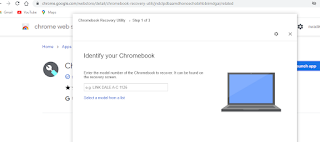







Tidak ada komentar: